
Minecraft'taki yaratıcı blok oluşturmadan daha eğlenceli ne olabilir? Yanınızda götürebileceğiniz bir flash sürücüdeki taşınabilir Minecraft kurulumuyla istediğiniz zaman ve istediğiniz yerde inşa edin. Her yerde inşa etme eğlencesi için Minecraft'ın taşınabilir bir kopyasını nasıl yapılandıracağımızı ayrıntılı olarak okuyun.
Bunu Neden Yapmak İstiyorum?
Standart bir Minecraft kurulumu, Minecraft oyun verilerinizi bir sistem dizinine ve Minecraft başlatıcısı için çok yeni bir güncelleme tüm oyuncuların henüz yararlanmadığı, yerel bir Java yüklemesine dayanır.
İLİŞKİLİ: Minecraft Artık Java'nın Yüklenmesine Gerek Yok Java'yı Kaldırma Zamanı
Bugün, Minecraft deneyiminizi, yalnızca Minecraft'ı ve tüm Minecraft verilerinizi çıkarılabilir bir sürücüye park etmenize değil, aynı zamanda yola çıkmaya kararlı olmasanız bile taşınabilir bir deneyime dönüştürmek için iki yönteme bakıyoruz. Tüm dosyalar tek bir dizinde bulunduğundan, tüm Minecraft deneyiminizi tek seferde kolayca yedeklemek ve geri yüklemek için bir flash sürücü.
İkinci nedenden dolayı Minecraft kurulumumuzu taşınabilir bir kurulum olarak çalıştırıyoruz; evet, onu her yere götürebilmemiz harika ama en iyi yanı yedekleyebilmemiz herşey sadece bir dizini kopyalayarak.
Bu kolay taşınabilirlik / yedekleme amacına ulaşmak için size iki teknikte rehberlik edeceğiz. Öncelikle Minecraft'ın vanilya kopyasını nasıl alıp taşınabilir hale getireceğimize bakacağız ve ardından daha sağlam ve esnek bir Minecraft yönetim deneyimi sunan (ve aynı zamanda kendisini çok iyi hizmet veren daha gelişmiş MultiMC başlatıcısına bakacağız. taşınabilir bir başlatıcı).
MultiMC başlatıcısının esnekliğinin vanilya Minecraft deneyimini isteyip istemediğinize karar verebilmeniz için bizimle birlikte takip etmeden önce tüm eğiticiyi okumanızı öneririz.
Not: bu eğitimdeki adımlar Windows merkezlidir ancak genel ilkeler kolayca Mac ve Linux makinelerine uyarlanabilir; hem Minecraft hem de MultiMC çapraz platformdur.
Flash Sürücünüzü Seçme ve Hazırlama
Bu öğreticiyi herhangi bir kaliteli çıkarılabilir medyayla takip edebilirsiniz (hatta ana sabit sürücünüzde taşınabilir bir Minecraft klasörü oluşturmak için bile takip edebilirsiniz), ancak yerleştirdiğimiz flash sürücülerden birini özel bir Minecraft taşınabilir sürücüsüne dönüştürmeyi seçtik. doğal olarak Minecraft temalı bir simge.
Sürücü seçimine gelince, masa çekmecesinin altında oturduğunuz 512MB USB 1.1 sürücüyü geri dönüştürme zamanı değil. Ne kadar ucuz oldukları göz önüne alındığında, makul miktarda depolama alanına (minimum 8GB) sahip iyi bir USB 3.0 flash sürücü uygundur.
Sadece birkaç küçük dünyayla vanilyalı bir Minecraft kurulumuna ne kadar ihtiyacınız olduğuna dair bir bakış açısı vermek için yaklaşık 300-500MB yer kaplar, ancak büyük dünyaları inşa etmeye / keşfetmeye, modlar eklemeye, ayrıntılı haritalar indirmeye başladığınızda ve böylece 8GB'lık bir sürücüyü kolayca maksimuma çıkarabilirsiniz. Haritalar, modlar ve kullanışlı Minecraft ile ilgili uygulamalarla dolu ana Minecraft dizinimiz yaklaşık 14 GB'tır.
Minecraft için bolca alana sahip bir sürücü ve yanınızda taşımak istediğiniz diğer dosyaları arıyorsanız, Amazon'da seçebileceğiniz tonlarca yüksek puanlı USB 3.0 sürücüsü vardır. bu Sandisk Ultra Fit düşük profilli flash sürücü (16/32/64 GB boyutlarında sırasıyla 10 $ / 16 $ / 29 $ karşılığında mevcuttur).
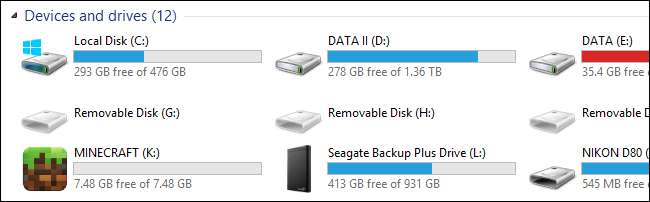
Flash sürücünüz seçiliyken, tamamen kozmetik adımlarımızı takip etmek ve taşınabilir Minecraft flash sürücünüze özel simge eklemek istiyorsanız, işlem çok basittir. Öncelikle, kullanmak için uygun bir simge bulmanız gerekir. Kendi .ico dosyanızı oluşturmakla uğraşmanıza rağmen EasyIcon.net'te "Minecraft" araması yaptık ve indirildi .ico biçiminde beğendiğimiz bir simge .
İndirdikten sonra flash sürücümüze kopyaladık ve minecraft.ico olarak yeniden adlandırdık. Sürücü üzerindeki simgeyle, Windows'un .ico dosyasını sürücü simgesi olarak kullanmasını sağlamak için biraz koda ihtiyacınız vardır. Flash sürücünün kök dizininde bir metin belgesi oluşturun ve aşağıdaki kodu içine yapıştırın.
[AutoRun]
icon = minecraft.ico
Dosyayı autorun.inf olarak kaydedin. Flash sürücüyü bir sonraki takışınızda, sürücü simgesi olarak belirtilen simgeyi yükleyecek ve yukarıdaki ekran görüntüsünde görüldüğü gibi, genel sürücü simgesinin yerine harika bir küçük Minecraft simgesine sahip olacaksınız.
Az miktarda ek hazırlık çalışması gerekir, ancak bu, eğiticinin hangi sürümünü takip ettiğinize (vanilya Minecraft veya MultiMC) bağlıdır, bu nedenle ek adımları ilgili alt kategorilere ayırdık.
Vanilla Minecraft'ı Taşınabilirlik için Yapılandırma
Vanilya Minecraft'ı taşınabilir bir uygulama olarak başarıyla çalıştırmanın iki engeli vardır. Öncelikle Minecraft'a oyun verilerini, varsayılan kurulumda olduğu gibi sistem çapında uygulama veri dizininde değil, yerel bir dizinde aramasını söylememiz gerekir. İkinci olarak, onu java sistem değişkeni yerine Java'nın yerel bir kopyasını kullanmaya zorlamamız gerekir (Java, daha sonra çalıştıracağımız ana sisteme yüklenmiş olsa bile). Gerekli klasör yapısını oluşturalım ve ardından yukarıda belirtilen engelleri nasıl kolayca giderebileceğimize bakalım.
Dizin Yapısını Oluşturmak
Düzenli dizin yapıları, öğelerinizin tam olarak nerede olduğunu bilmek için yararlı olmakla kalmaz, aynı zamanda taşınabilir Minecraft büyüsünün çok daha kolay gerçekleşmesini sağlayan kısayolları ve toplu iş dosyalarını oluşturmayı da sağlar.
Flash sürücünüzün kök dizininde "Minecraft Portable" adlı bir dizin oluşturun ve ardından bu klasörün içinde "bin" ve "data" adlı iki alt dizin oluşturun. Dizinler görsel referans için aşağıda gösterilmiştir.
Kök
. / Minecraft Taşınabilir /
. . /bin/
. . /veri/
Yukarıdaki dizinler yerindeyken, onları gerekli dosyalarla doldurmanın zamanı gelmiştir. "Bin" klasörü çalıştırılabilir dosyalarımızı barındıracak ve "veri" klasörü tüm Minecraft verilerimizi (dünya dosyaları, kaynak paketleri vb.) Barındıracaktır.
Dizin Yapısını Doldurma
İlk durak, ya yeni bir kopyasını almaktır Minecraft web sitesinden Minecraft.exe veya şu anda PC'nizde kullanmakta olduğunuz kopyayı alın. Bu eğitim, yerelleştirilmiş Java'yı destekleyen güncellenmiş başlatıcıyı kullanmanıza dayandığından, resmi web sitesinden yeni bir kopya almanızı öneririz.
İLİŞKİLİ: Minecraft Dünyalarınızı, Modlarınızı ve Daha Fazlasını Yedekleme
Dosyayı indirin ama çalıştırmayın. Minecraft.exe dosyasını / Minecraft Portable / bin / klasörüne yerleştirin.
Daha sonra, mevcut Minecraft veri klasörünüzü bilgisayarınızdan kopyalayabilir veya yeni kurulum için yeni bir dizin oluşturabilirsiniz. Mevcut Minecraft verilerinizi kullanmak istiyorsanız, “.minecraft” klasörünü kopyalayın (klasörü Windows uygulama veri klasörünüzde bulabilirsiniz, çalıştırma iletişim kutusunu açmak için WinKey + R tuşlarına basarak ve ardından tırnak işaretleri girmeden kolayca erişebilirsiniz, Çalıştırma kutusunda "% appdata%"). Yeni bir başlangıç yapmak isterseniz, "data" klasörü içinde ".minecraft" dizinini oluşturmanız yeterlidir.
Not: Windows, "." İle başlayan klasörler ve dosyalar oluşturma konusunda oldukça titizdir; Windows size bağırmadan “.minecraft” klasörünüzü oluşturmak için klasör adının sonuna başka bir “.” ekleyin. ".minecraft" gibi. ve sondaki işareti otomatik olarak kaldıracak ve şikayet etmeden ".minecraft" klasörünü oluşturmanıza izin verecektir.
Kök
. / Minecraft Taşınabilir /
. . /bin/
. . . Minecraft.exe
. . /veri/
. . . .minecraft
Bu noktada, Minecraft çalıştırılabilir ve uygun alt dizinlerde yuvalanmış oyun veri dizinleri ile yukarıdaki haritaya benzeyen bir dizin yapısına sahip olmalısınız.
Toplu İş Dosyasını Oluşturma
Buradaki küçük taşınabilirlik gösterimizi bir arada tutan sihirli yapıştırıcı bir toplu iş dosyasıdır. Hem Minecraft'ı başlatmamız hem de aynı anda Minecraft'ın oluşturduğumuz yerel veri klasörünü varsayılan olarak sistem genelinde uygulama veri klasörüne geri dönmek yerine uygulama veri klasörü olarak kullanabileceği geçici bir ilişkilendirme oluşturmamız gerekiyor.
Bu amaçla, APPDATA değeri için geçici bir değişken ayarlayan bir başlatıcı toplu iş dosyası oluşturmamız gerekiyor. / Minecraft Portable / klasörüne gidin ve yeni bir metin belgesi oluşturun. Aşağıdaki metni içine yapıştırın.
APPDATA =% CD% \ data ayarla
“%CD%\bin\Minecraft.exe”
Belgeyi kaydedin ve "portableminecraft.bat" olarak yeniden adlandırın. Minecraft başlatıcısı otomatik olarak başlamazsa, toplu iş dosyasına ek bir "DURAKLAT" satırı eklemek isteyebilirsiniz, böylece tüm hataları gözden geçirebilmek için komut penceresini açık tutun. Belirttiğimiz dizin yapısını tam olarak kullandığınızı ve toplu iş dosyanızı doğru şekilde oluşturduğunuzu varsayarsak, başlatıcı çalışmalı, ihtiyacınız olan bileşenleri otomatik olarak indirmeli ve Minecraft hesabınızla oturum açmanızı istemelidir.
Bu noktada "bin" ve "veri" klasörlerine göz atarsanız, birkaç yeni alt klasör göreceksiniz. "Bin" klasöründe artık launcher.jar, çalışma zamanları ve bir günlük dosyası için klasörler var. “Data” klasöründe artık bir “java” klasörü ve ardından “.minecraft” klasöründe oyun verilerini barındırmak için oluşturulan ilk dizinler var. (Mevcut “.minecraft” klasörünüzü bilgisayarınızdan kopyaladıysanız, tüm bu dizinler zaten doldurulmuş olacaktır.)
Devam edin ve bir sonraki adımda başlatıcıya ve profil verilerine erişmemiz gerektiğinden, yerel uygulama verilerini ve Java örneklerini kullandığını onaylamak için Minecraft hesabınızda oturum açın.
Yapılandırmanızı Kontrol Etme
Bu noktaya kadar her şeyi doğru bir şekilde yaptıysanız, tüm varsayılan ayarların mükemmel olması gerektiğinden yapılandırmanızı kontrol etmenize bile gerek kalmaz. Bununla birlikte, yerel uygulama verilerini ve Java örneklerini kullandığınızdan emin olmak için zaten kontrol edeceğiz, böylece yarın flash sürücünüzü yanınıza almayacaksınız ve bir arkadaşınızın evinde tüm eşyalarınızı keşfedeceksiniz. aslında evde bilgisayarınıza geri döndü.
Portableminecraft.bat'ı çalıştırın (son bölümden zaten açmadıysanız) ve profil ekranının yüklenmesini bekleyin (hesabınızda oturum açtıktan sonra görüntülenir). Aşağıdaki ekran görüntüsünde görüldüğü gibi profil seçim menüsü ve düzenleme düğmesi için aşağıya bakın.
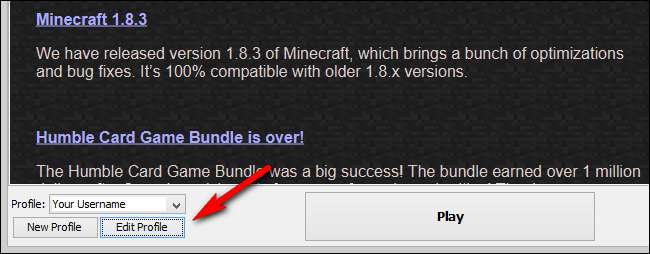
Profil menüsünü açmak için "Profili Düzenle" yi tıklayın. Profil menüsünde Profil Bilgileri -> Oyun Dizini ve Java Ayarları (Gelişmiş) -> Yürütülebilir dosyayı kontrol etmeniz gerekir.
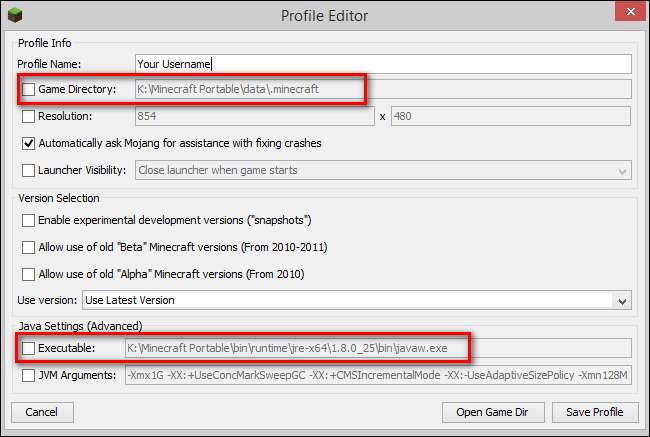
Bu konumların her ikisi de \ Minecraft Portable \ klasörünü işaret etmelidir (sırasıyla \ data \ .minecraft \ ve \ bin \ runtime \ klasörlerine). Oyun dizini flash sürücünüzü göstermiyorsa, bu öğreticinin toplu iş dosyası oluşturma bölümüne geri dönmeniz ve APPDATA değişkeninizin flash sürücünüzdeki ".minecraft" klasörünün konumunu gösterdiğinden emin olmanız gerekir.
Yeni başlatıcıyı kullandığımız için Java yürütülebilir girişi varsayılan olarak flash sürücünüzdeki konuma işaret etmelidir, çünkü Minecraft artık java'yı yerelleştirmektedir. Başlamazsa, kutuyu işaretleyin ve javaw.exe'yi içeren alt dizin için \ bin \ klasörüne manuel olarak bakın ve bunu yürütülebilir olarak ayarlayın.
Her şey kontrol edildiğinde ve yukarıdaki her iki değer de çıkarılabilir medyanızı gösterdiğinde, oynatma zamanı gelir! Ana başlatıcı bölmesindeki oynat düğmesine tıklayın ve gerekli oyun dosyalarının ve varlıkların taşınabilir Minecraft dizininize indirilmesini bekleyin.
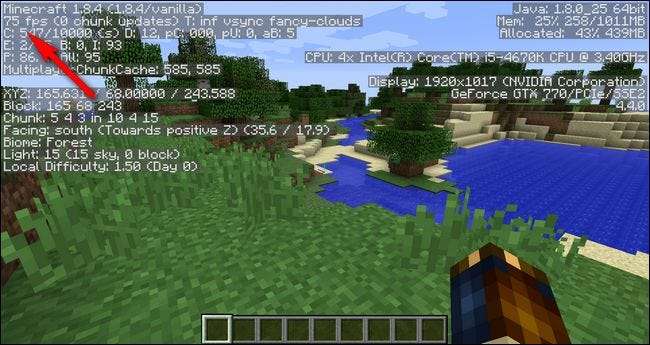
Oyunu bir flash sürücüde çalıştırmak için bir performans artışı beklememize rağmen, harita ilk yüklendiğinde her şey süper sorunsuz çalıştı. Tutarlı 75 FPS, ana sabit sürücümüzden Minecraft oynarken elde ettiğimiz performansın aynısıyla eşleşiyor.
MultiMC'yi Taşınabilirlik için Yapılandırma
Öncelikle, MultiMC'ye hiç aşina değilseniz, o zaman sizi kesinlikle kurulum kılavuzumuzu buradan okuyun . Kılavuzu inceleyerek, onu kullanmak isteyip istemediğinize dair iyi bir fikir edinebilirsiniz ve kılavuz, bu eğitimin kapsamının çok ötesinde uygulamayı derinlemesine ele alır.
İLİŞKİLİ: MultiMC ile Minecraft Örneklerini ve Modlarını Yönetme
Kısacası, MultiMC, adından da anlaşılacağı gibi, Minecraft'ın birden çok örneğini yönetmek için bir araçtır. Haritalar, modlar ve daha fazlası için farklı oyun verisi klasörlerine sahip süper profiller oluşturmak istiyorsanız, o zaman MultiMC olduğu yerdir.
Taşınabilir Java'yı Yükleme
Doğası gereği MultiMC, tüm Minecraft verilerini merkezi bir konumda sakladığı için taşınabilir. Mevcut MultiMC sürümündeki (bu eğitimden itibaren 0.4.5) tek zayıflık, son yükleyici güncellemesiyle birlikte sunulan yeni yerel java özelliği Minecraft'ı işleyecek şekilde henüz güncellenmemiş olmasıdır. Bu, ana bilgisayarınızda Java yüklü değilse, şansınız kalmadığı anlamına gelir (ve öyle olsa bile, MultiMC'yi başlattığınızda ayarları değiştirmekle uğraşmanız gerekir).
Bu sorunu çözmek için uygulayabileceğiniz iki yaklaşım vardır. Sen abilir Java ala'nın taşınabilir bir sürümünü yükleyin PortableApps.com adresinde bulunan jPortable yükleyici , ancak biz sadece Mojang'ın yaydığı taşınabilir sürümü kullanmayı tercih ediyoruz.
Minecraft ile birlikte gelen Mojang paketli sürüme nasıl erişeceğiniz kişisel bir seçimdir. Yöntemlerden biri, hem vanilya Minecraft'ı (önceki bölümde yaptığımız gibi) hem de MultiMC'yi (bu bölümde yaptığımız gibi) ikili yüklemek ve ardından MultiMC'yi Mojang tarafından sağlanan Java paketine yönlendirmektir. Diğer yöntem, / java / dizinini PC'nizdeki Minecraft dizininden kopyalamak olacaktır. Eski teknik, sadece vanilya Minecraft başlatıcısını çalıştırarak Java paketini yerinde güncellemenize izin verdiği için tercih edilir.
MultMC'yi Taşınabilir Java'ya Yönlendirme
Ayrı bir kopya (jPortable gibi) yükleseniz de, önceki bölümde kurduğunuz taşınabilir kopyaya bindirme veya bilgisayarınızdaki ana Minecraft kurulumunuzdan java dizini üzerine kopyalama yapsanız da, MultiMC'yi nerede bulacağımızı göstermemiz gerekir.
MultiMC'yi derinlemesine ele aldığımız için tam uzunluktaki eğitimimizde Buradaki tüm özellikleri incelemeyeceğiz. Bununla birlikte, onu yükleyerek ve Java dizin yolunu ayarlamanız gereken yerde çalışacağız. İndir MultiMC burada ve zip dosyasının içeriğini flash sürücünüzün kök dizinine çıkartın.
MultiMC klasörünü açın ve çalıştırın. Hangi Java sürümünü kullanmak istediğinizi seçmeniz istenir (sistemde Java yüklüyse) veya yüklü olmadığı konusunda uyarılırsınız.
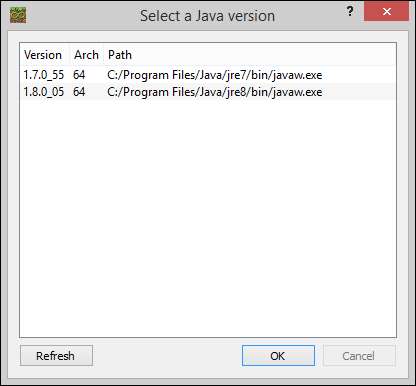
Bu noktada hangi sürümü (veya herhangi birini) seçtiğiniz önemli değildir, bu nedenle sadece birini seçip ekranın kapanması için "Tamam" ı tıklamadan çekinmeyin. Yine de onu değiştirmek üzereyiz, böylece yaptığınız seçimin önemi kalmaz.

Ana MultiMC panosuna girdikten sonra, araç çubuğundan Ayarlar düğmesini (yukarıdaki ekran görüntüsünde vurgulanan bilgisayar simgesi) seçin.
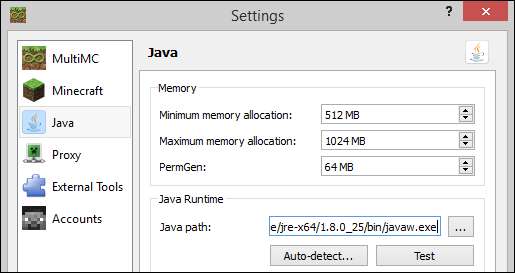
Sol taraftaki gezinme panelinde "Java" yı seçin. Java menüsünde “. . . " "Java yolu:" girişinin yanındaki düğmesi. Flash sürücünüzde javaw.exe dosyasının konumuna göz atın. Önceki bölümdeki eğiticimizi takip ettiyseniz, aşağıdaki dizinde bulabileceğiniz Mojang'ın Java izninin güzel bir yeni kopyasına sahip olacaksınız.
/ Minecraft Taşınabilir / bin / runtime / jre-x64 / 1.8.0_25 / bin / javaw.exe
Şimdi, ve bu kritik adımdır, flash sürücünüzün harf ataması değiştikçe sözde göreceli bir yol oluşturmak için artık "Java yolu:" kutusunda bulunan sürücü harfi atamasını yolun önünden kaldırmanız gerekir. MultiMC, Java yürütülebilir dosyasını yanlış konumda aramaktan vazgeçilmez.
Java yürütülebilir dosyasına göz attıktan sonra "Java yolu:" kutusundaki yol şöyle görünecektir:
K: / Minecraft Taşınabilir / bin / çalışma zamanı / jre-x64 / 1.8.0_25 / bin / javaw.exe
Burada K: F, H veya Windows'un flash sürücünüze atadığı herhangi bir harf olabilir. Kutudaki girişin ve MultiMC'nin üzerinde bulunduğu sürücüye göre dosyaları arayabilmesi için sürücü harfini ve iki nokta üst üste işaretini kaldırmanız yeterlidir:
/ Minecraft Taşınabilir / bin / runtime / jre-x64 / 1.8.0_25 / bin / javaw.exe
İşiniz bittiğinde, "Test" düğmesine basın ve raporladığı Java sürümünün kutudaki Java sürümüyle eşleştiğini onaylayın (yukarıdaki ekran görüntüsünde ve testimizde 1.8.0_25.
Tabii ki gerçek test Minecraft'ı Java'nın taşınabilir sürümü ile MultiMC üzerinden çalıştırmaktır. Ayarlar menüsünün altındaki "Kaydet" e tıklayın, ana MultiMC panosuna dönün, "Örnek oluştur" a sağ tıklayın ve Minecraft'ın bir kopyasını oluşturun (ayrıntılı bir izlenecek yol için tekrar bakın bu eğitim ).
Üzerine çift tıklayarak örneği çalıştırın ve bir dönüş için alın.
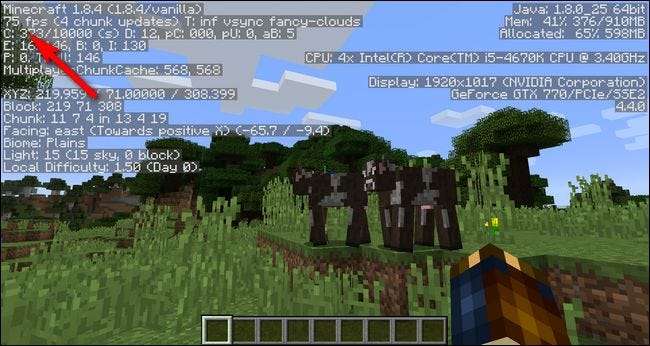
Önceki bölümle aynı Minecraft sürümü, aynı makinede çalışan Java'nın aynı sürümü, yeni bir haritada yüklendi ve her şey MultiMC tarafından yönetiliyor: tamamen aynı pürüzsüz 75FPS performansı. Başarılı!
Taşınabilir Minecraft İpuçları ve Püf Noktaları
İster standart Minecraft başlatıcısı kurulumunu, ister MultiMC kurulum başlatıcısını seçmiş olun, taşınabilir Minecraft deneyiminizi geliştirmek için bulacağınızı düşündüğümüz birkaç ipucu ve püf noktası var.
Yüksek kaliteli bir flash sürücü kullanın: Daha önce de vurguladığımız gibi, yüksek kaliteli bir flash sürücü kullandığınızdan emin olun ve mümkünse onu bir USB 3.0 bağlantı noktasına takın. Çoğu oyun sırasında USB 2.0 bağlantı noktasında daha yavaş bir flash sürücü ile sorun yaşamamanıza rağmen, çok fazla keşif yaparsanız (özellikle uçabileceğiniz ve hızlı bir şekilde yer kaplayabileceğiniz yaratıcı modda) mümkün olan en iyi bağlantıyı isteyeceksiniz. Haritayı hızlı bir şekilde keşfettiğinizde ortaya çıkan yığın üretimi, yavaş bir bağlantı için oldukça zorlayıcı olabilir.
İLİŞKİLİ: Oyununuzu Özelleştirmek için Minecraft Modları Nasıl Yüklenir
Dosyaları geçici olarak ana bilgisayarın HDD'sine kopyalamaktan korkmayın: Ana bilgisayarı tek bir kısa oyun oturumundan daha fazlası için kullanmayı planlıyorsanız (ve bilgisayarın sahibinden bunu yapmak için izniniz varsa), bir hak elde etmek için flash sürücüden dosyaları kopyalamak çok mantıklıdır. HDD dışı hız artışı. Tüm kurulum taşınabilirken Minecraft dosyalarınızı yedekleyebileceğiniz kolaylık hakkında nasıl konuştuğumuzu hatırlıyor musunuz? İlgili Minecraft dizinlerini doğrudan flash sürücünüzden ana bilgisayara kopyalayın ve işiniz bittiğinde eve gitmeden önce iade edin.
Alanınız varsa, yaptığınız işin yeni kopyalarını saklayın: Minecraft'ı seven arkadaşlarınız ve aileniz, taşınabilir Minecraft yüklemenizi duyduklarında kendilerinin de bir kopyasını isteyecekleri çok büyük bir ihtimal. Elbette onları bu makaleye yönlendirebilirsin, böylece anlayabilirler Nasıl işe yarıyor, ancak yeni bir kopyasını masaüstlerine veya flash sürücülerine atmak da çok kolay. Taşınabilir Minecraft kurulumunuzu tüm kişisel dünyalarınızla özelleştirmeye başlamadan önce, flash sürücünüzde bunu yapacak yeriniz varsa, "Orijinal Yedekleme" veya "Yeni Kopya" gibi bir dizin oluşturun ve sahip olduğunuz her şeyin bir kopyasını atın. oluşturduk, giriş bilgilerinizi klasöre sans. Paylaşımı basit bir kopyalama ve yapıştırma işi haline getirecek.
Haritalarınızı, kaynak paketlerinizi ve modlarınızı düzenli ve düzenli tutun: Taşınabilir bir Minecraft kopyasıyla oynamanın avantajlarından biri, kendinizi genellikle onunla bir arkadaşınızın evinde bulacağınızdır. Aynı arkadaş muhtemelen biriktirdiğiniz harika haritalar, kaynak paketleri ve modlarla oldukça ilgilenecektir. İyi organize edilmiş bir dizin yapısı (alt bölüme bakın Bu makalede , "İyi Mod Organizasyonunu Uygulamak") ihtiyacınız olanı bulmanızı ve paylaşmanızı çok kolaylaştırır.
Java'yı güncellemeyi unutmayın: Yalnızca Minecraft için kullanılan bağımsız bir Java sürümünden kaynaklanan güvenlik risklerinin pratikte mevcut olmadığından emin olun, ancak Mojang'ın yeni bir taşınabilir Java yüklemesi başlatıp başlatmadığını görmek için en azından ayda bir kez kontrol etmezseniz o zaman potansiyel performans artışlarını ve hata düzeltmelerini kaçıracaksınız.
İyi stoklanmış bir flash sürücü, MultiMC gibi bir İsviçre Ordusu bıçağı benzeri başlatıcı ve bu eğiticide özetlediğimiz ipuçları ve püf noktaları ile donanmış ve her zaman cebinizde Minecraft olacak ve yakındaki ve uzaktaki bilgisayarlarda oynamaya hazır olacaksınız.







